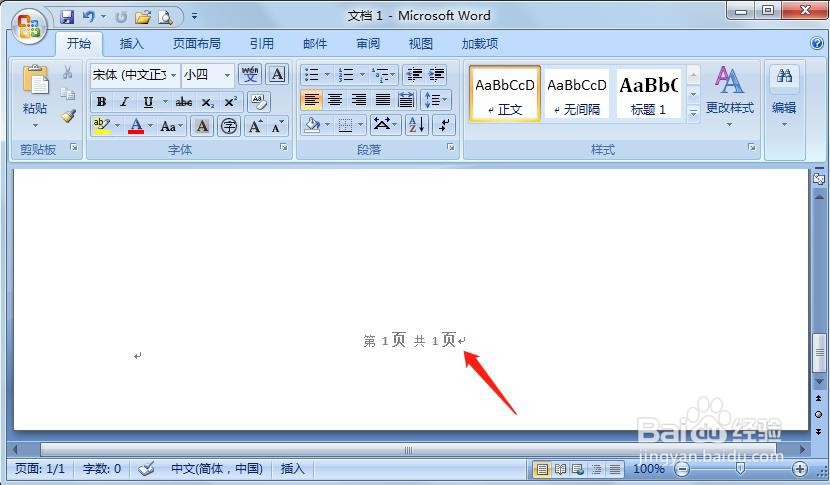1、双击电脑桌面Word 2007快捷方式图标。

2、运行Word软件,打开Word文档,然后在Word中单击“插入”选项卡。
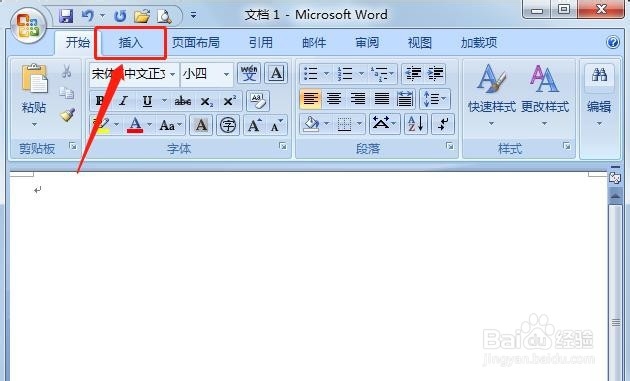
3、在“页眉和页脚”功能组中单击“页码”。

4、在下拉菜单中选择页码显示位置,本例中我们选择“页面底端”。

5、然后选择“ X / Y ”下面的页码样式。
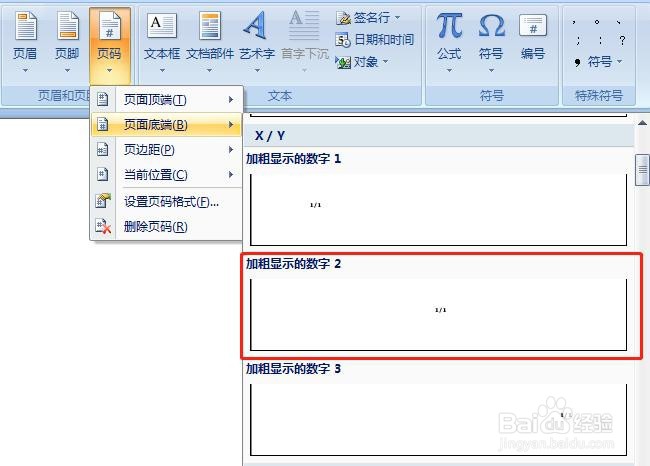
6、如图,已插入我们选择的“ X / Y ”样式的页码。

7、我们将光标移到页脚位置,将原来的页码“1/1”改为“第1页共1页”。
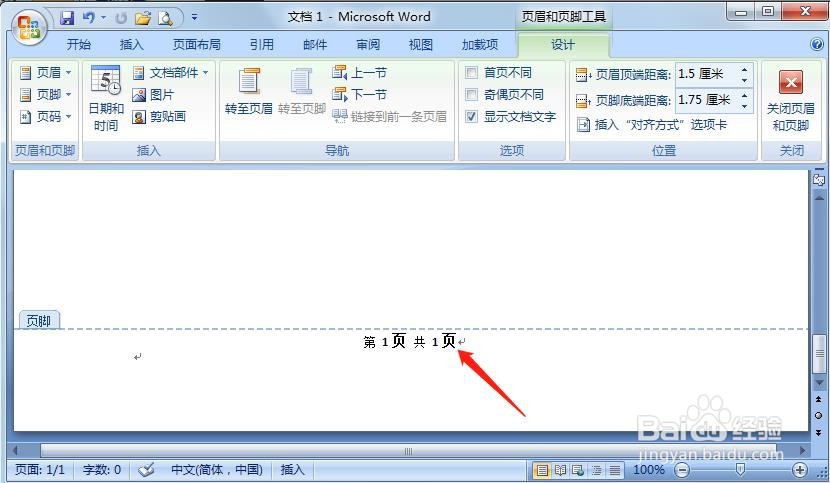
8、单击“设计”选项卡,然后单击“关闭”组中的“关闭页眉和页脚”按钮。
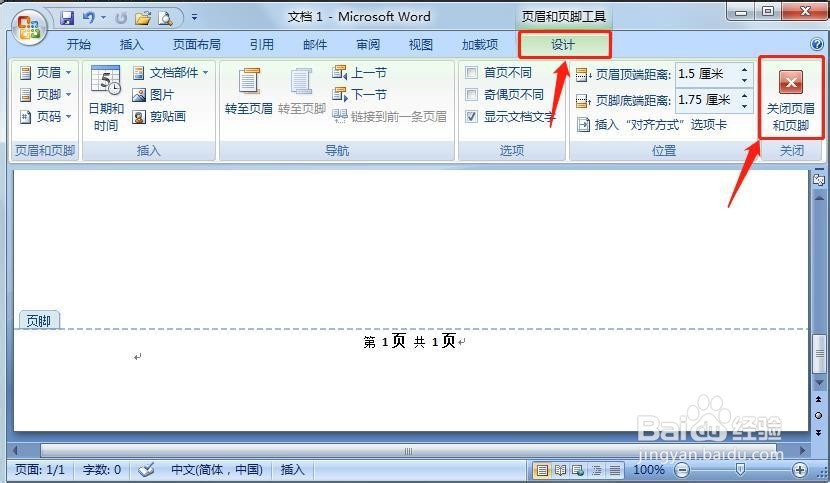
9、如图,Word页码样式已设置为第X页共Y页的样式。